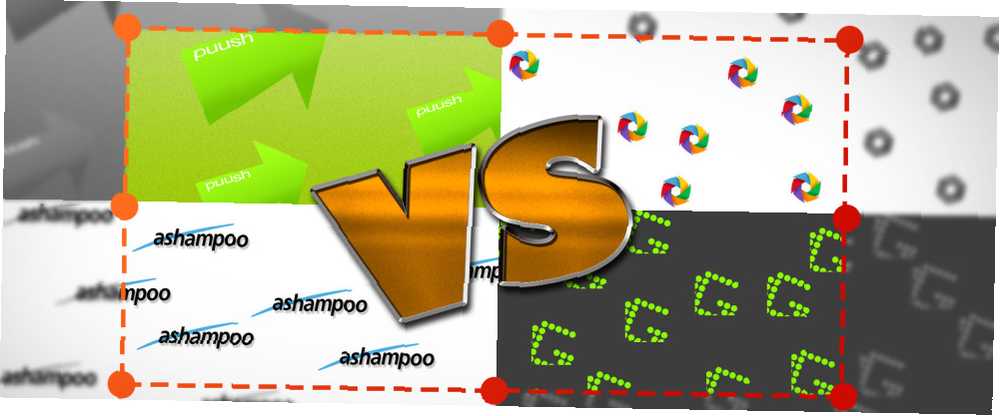
Michael Fisher
0
2054
333
CTRL + MAYÚS + 4. Esas son las únicas 3 teclas que necesitará presionar cuando desee tomar una captura de pantalla, y tampoco estoy hablando de una captura de pantalla primitiva. Puede seleccionar qué región de la pantalla capturar o puede capturar ventanas enteras con solo presionar una tecla. Tomar capturas de pantalla no tiene que ser una molestia si usa una de estas herramientas.
Para aquellos de ustedes que no creen que necesiten este tipo de herramienta, les imploro que lo reconsideren. Las capturas de pantalla de fácil acceso son una de esas cosas que parecen no ser útiles, pero una vez que haya usado una, nunca mirará hacia atrás. Es muy conveniente y ahorrará mucho tiempo..
Puush
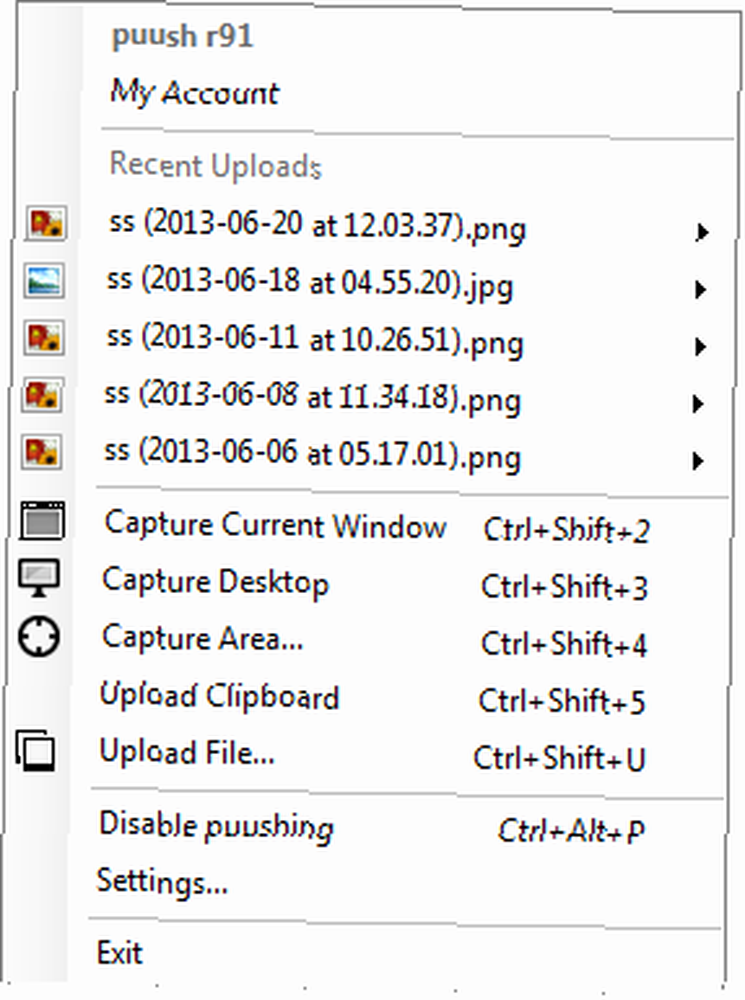
He probado muchas utilidades de captura de pantalla a lo largo de los años, pero Puush sigue siendo mi favorito debido a su bajo uso de recursos (~ 600 KB de RAM) y su rápido rendimiento. Como la mayoría de las herramientas de captura de pantalla, se ubica en el fondo de su computadora y solo responde cuando presiona un atajo de teclado relevante. Es simple pero con todas las funciones, que es una combinación maravillosa.
Lo que hace útil a Puush?
- Capture, cargue y comparta con solo presionar una tecla.
- Captura toda la pantalla, ciertas regiones o ventanas completas.
- Las imágenes se almacenan en servidores Puush y los enlaces de imágenes se copian automáticamente en el portapapeles cuando se toma una captura de pantalla.
Necesitará una cuenta gratuita de Puush antes de poder usarla, pero es un registro sin problemas. Las cuentas gratuitas pueden almacenar imágenes ilimitadas, con un límite de 20 MB por imagen, y las imágenes caducarán después de 1 mes de no tener acceso. Las cuentas Pro ($ 15 / año) tienen un límite de tamaño de imagen de 250 MB y no caducarán hasta 6 meses después de no tener acceso.
Línea de fondo: Puush es fantástico si quieres tomar una captura rápida de tu pantalla y compartirla con alguien de inmediato. Echa un vistazo a nuestra reseña de Puush Puush: toma capturas de pantalla y compártelas al instante Puush: toma capturas de pantalla y compártelas al instante Los sitios de alojamiento e intercambio de imágenes están de moda en estos días, especialmente con la explosión generalizada de popularidad de macros y memes de imágenes de Internet. Las imágenes son agradables a la vista y las personas son más ... para una mirada más profunda.
ShareX

ShareX es similar a Puush arriba en términos de cómo funciona y qué puede hacer, pero hay algunas diferencias sutiles pero sustanciales. Al igual que Puush, ShareX puede tomar capturas de pantalla con solo presionar una tecla. Puede subir imágenes a un host de imágenes y hacer que sea fácil compartirlas con amigos. La interfaz es un poco más difícil de aprender que la simplicidad de Puush, pero aquí hay algunas características más que te pueden gustar.
Lo que hace que ShareX sea útil?
- No es necesario crear una cuenta.
- Captura toda la pantalla, ciertas regiones o ventanas completas.
- Centro de paneles que le permite manejar todas las actividades de ShareX en una sola ventana.
- Opción de captura automatizada que le permite tomar capturas de pantalla en un intervalo de tiempo.
- Elija qué host de imágenes desea cargar sus imágenes.
Línea de fondo: ShareX es la herramienta preferida si desea utilizar diferentes hosts de imágenes en lugar de confiar en un solo host como Puush. ShareX también es bueno si usas con frecuencia sus funciones más avanzadas. Echa un vistazo a nuestra revisión ShareX ShareX: captura de pantalla, carga y comparte todo envuelto en uno ShareX: captura de pantalla, carga y comparte todo envuelto en uno ¿Qué pasaría si pudieras tomar una captura de pantalla en cualquier momento, en cualquier forma, en cualquier formato, todo con solo un simple clic del mouse o toque del teclado? ¿Qué pasa si usted ... para una mirada más profunda.
Greenshot

Greenshot no es tanto “captura de pantalla en una sola pulsación” tipo de herramienta que tanto Puush como ShareX se esfuerzan por ser. En cambio, lleva todo el concepto al siguiente nivel mediante la implementación de muchas características avanzadas a costa de la simplicidad y la rapidez. Eso no es malo de ninguna manera, solo sirve para un propósito diferente y lo hace bien.
Lo que hace que Greenshot sea útil?
- Muchos modos de captura de pantalla, más que Puush y ShareX.
- Elija el formato que desea para sus capturas de pantalla.
- Las capturas de pantalla pueden cargarse en un host de imágenes, guardarse en su computadora o exportarse para su uso en otro lugar.
- Editor de imágenes incorporado para editar las capturas de pantalla que ha tomado..
- Código abierto bajo licencia GPL.
Línea de fondo: Quiero decir que Greenshot es la mejor opción para los usuarios que no son asistentes de computadoras. Tiene una interfaz intuitiva, muchas características, ampliable a través de complementos y un editor de imágenes incorporado para retoques rápidos, casi un paquete todo en uno. Echa un vistazo a nuestra revisión de Greenshot Captura y comparte capturas de pantalla en segundos con Greenshot Captura y comparte capturas de pantalla en segundos con Greenshot ¿Todavía cargas Paint o Photoshop para editar y guardar una captura de pantalla? ¡No es de extrañar que no te guste! Con Greenshot, tomar, editar y compartir capturas de pantalla se convierte en una brisa. para una mirada más profunda.
Ashampoo Snap

Ashampoo Snap es la única herramienta de captura de pantalla en esta lista que no está disponible de forma gratuita. Cuesta $ 20 USD por una licencia, aunque tiene la opción de una prueba gratuita para los usuarios que quieran probarla. Obtenga más información sobre la última versión en nuestra revisión de Ashampoo Snap 7 Revisión de Ashampoo Snap 7: captura de pantalla y captura de video fáciles Revisión de Ashampoo Snap 7: captura de pantalla y captura de video fácil ¿Busca una solución de captura de escritorio fácil y completa? Snap 7 ofrece opciones avanzadas de captura de pantalla, que incluyen múltiples disparos y captura de video. ¿Pero vale 20 dólares? Lea nuestra reseña y pruébela usted mismo con ... .
Lo que hace que Ashampoo Snap sea útil?
- Muchos modos de captura, incluida la captura de pantalla de video.
- Editor incorporado con todas las funciones para editar imágenes y videos justo después de la captura. Las acciones incluyen recortar, hacer zoom, agregar efectos, desenfocar, agregar texto, agregar flechas, etc..
- Sube a Ashampoo Webspace para almacenar y compartir tus capturas de pantalla.
Línea de fondo: La fuerza de Ashampoo Snap está en su edición de captura de pantalla posterior a la captura. Es un programa robusto que puede ser una ventanilla única para todo lo relacionado con la captura de capturas de pantalla. Si necesita una poderosa herramienta de captura de pantalla y la va a usar mucho, estaría justificado dejar caer $ 20 USD por esta.
¿Cuál es su prioridad al tomar capturas de pantalla y qué herramienta satisface mejor sus necesidades??











